どうも!シャチクショーです!
抽出方法は
関数で左から4番目の文字が”県”なら4文字持ってくる、違ったら3文字を持ってくるという数式を作る
いくつかの関数を組み合わせることであっちゅーまに都道府県のみを抽出することが出来ます!
以下では方法を説明致します。
関数を使って都道府県のみを抽出する方法
日々の業務で顧客データを使う場合がある方は多いかと思います。まずは都道府県と市区町村が繋がっているデータで都道府県のみを抽出する方法を下図の表を用いて解説していきたいと思います。
下記より説明に使用したエクセルをダウンロードできます。
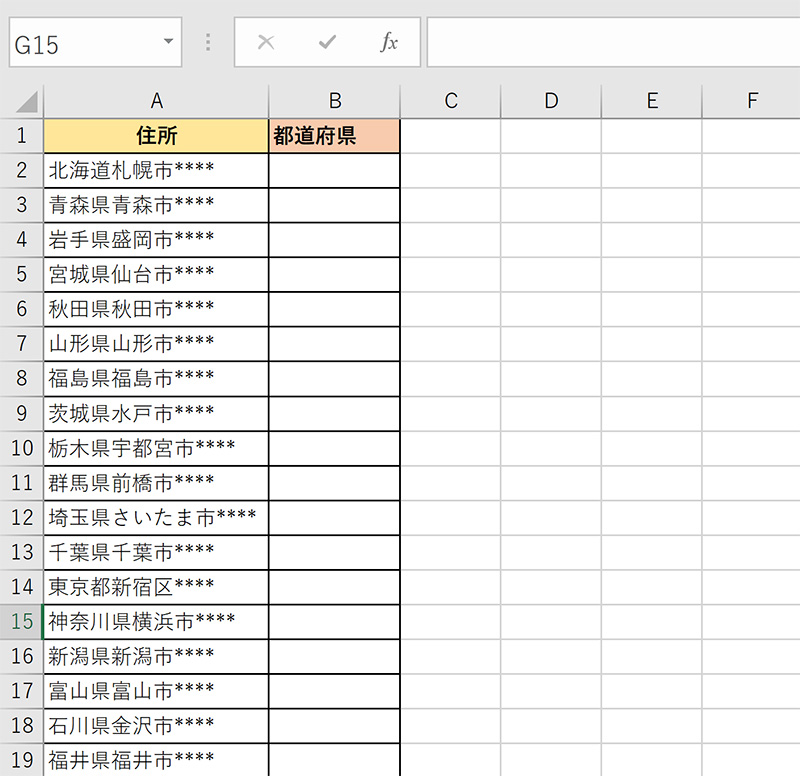
関数の【IF】関数と【MID】関数と【LEFT】関数を組み合わせて抽出する
『B2』セルに「=IF(MID(A2,4,1)=”県”,LEFT(A2,4),LEFT(A2,3))」と記入します。記入した数式を下の行まで入れたら完成です!
=IF(論理式,[値が真の場合],[値が偽の場合]) //論理式の結果に応じて指定された値を返す//
=MID(文字列,開始位置,文字数) //文字列の指定された位置から、指定された数の文字を返す//
=LEFT(文字列,[文字数]) // 文字列の先頭からしてされた数の文字を返す //
この数式の意味は「もし、4番目の文字が”県”であるならば、左から4文字を返す、もし違ったら左から3文字を返す」
都道府県の中で4文字である県は「神奈川県」、「和歌山県」、「鹿児島県」の3県だけです。残りの都道府県は3文字となっています。なので、上記の数式を書くことであっという間に住所から都道府県のみを抽出することが出来ました!
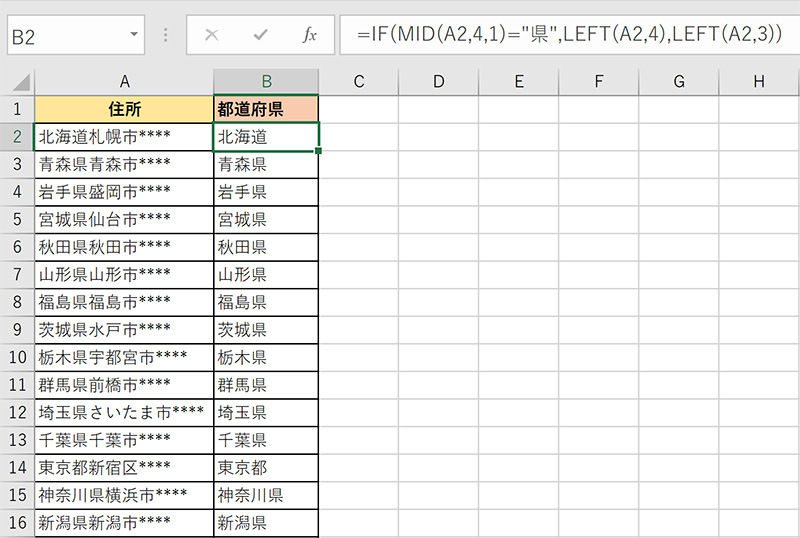
区切り位置指定ウィザードで都道府県とその他を分割する方法
次のやり方は都道府県とそれ以降の住所の間に『半角スペース』や『カンマ』などで区切られている限定的な場合ではありますが、そういうデータの時に使える方法を紹介致します。

区切り位置指定ウィザードを使う手順は以下となってます。
- 都道府県の入っている『A列』を選択
- 上部タブの『データ』をクリック
- 『区切り位置』をクリック
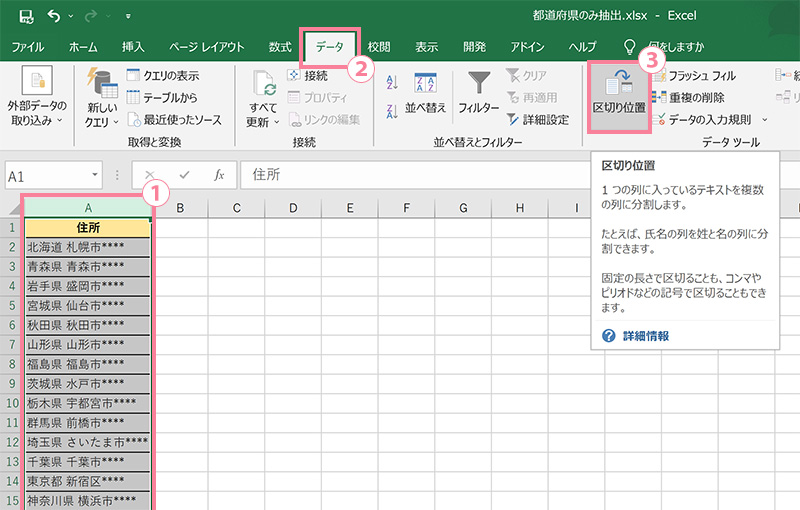
- 区切り位置指定ウィザードで『コンマやタブなどの区切り文字によってごとに区切られたデータ』を選択
- 『次へ』をクリック
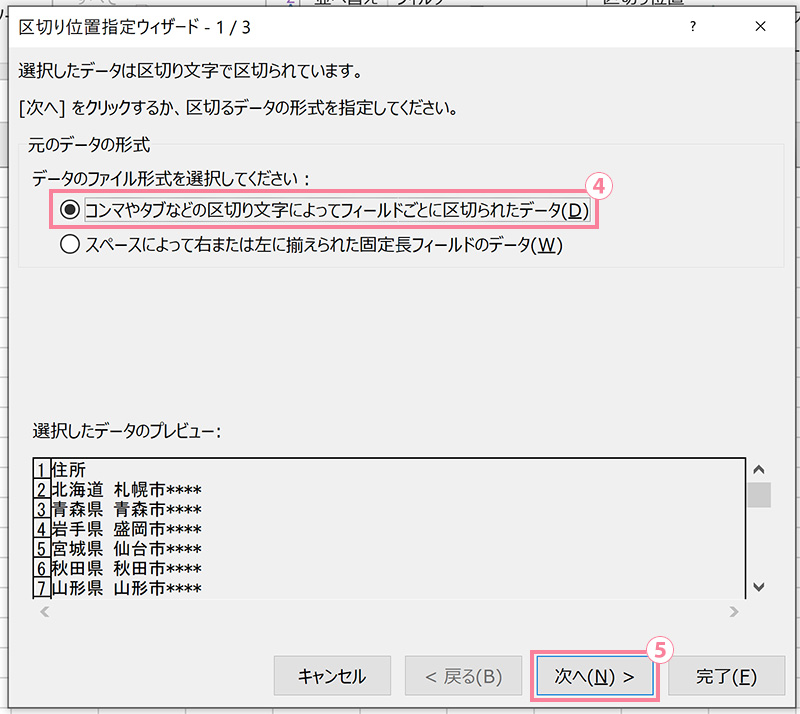
- 区切り文字の『スペース』をチェックする
- 『完了』をクリック
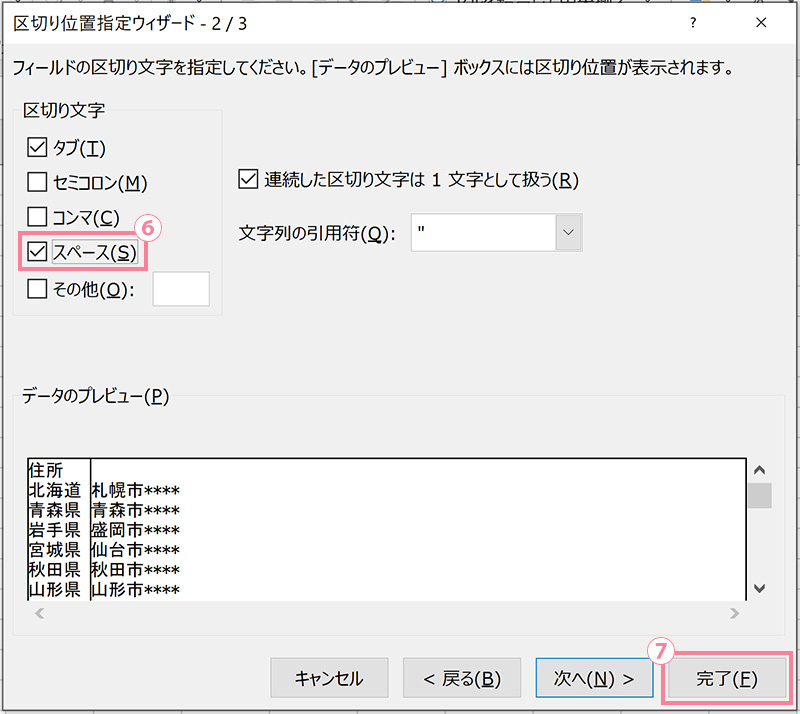
これで都道府県はA列に残りスペース以降はB列に切り離されました。区切り文字がカンマだったらカンマを選択したりすることで分割が出来ます。
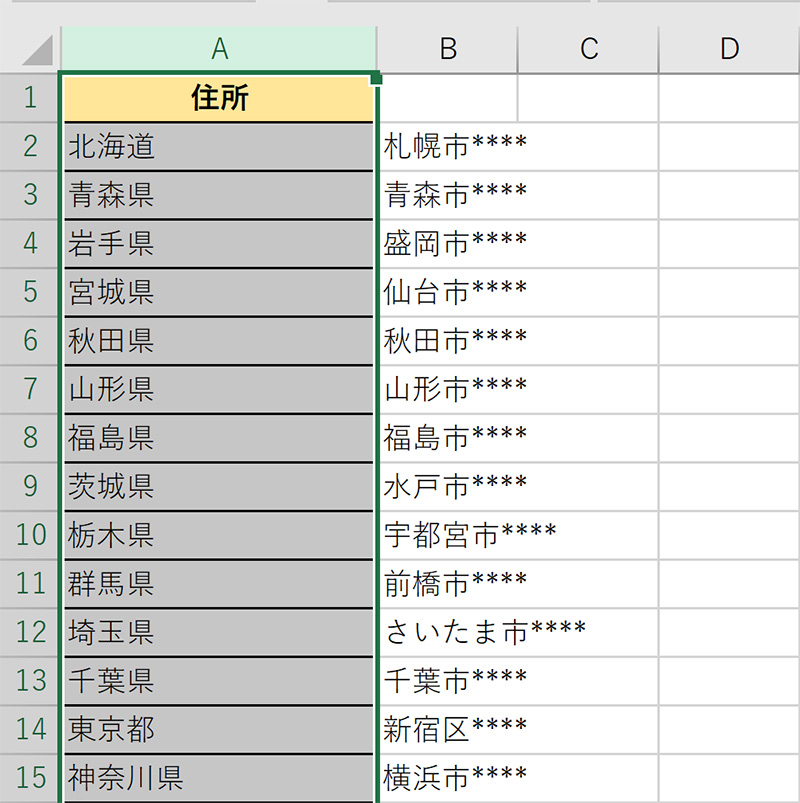
区切り位置指定ウィザードのショートカットはAlt+D+Eです。
この後ではバラバラになっている都道府県を上から北海道とし、一番下が沖縄になるよう並び替える方法をお伝えします!
都道府県を上から北海道、一番下が沖縄に並び替える方法
下記の全都道府県をコピーをします。
北海道
青森県
岩手県
宮城県
秋田県
山形県
福島県
茨城県
栃木県
群馬県
埼玉県
千葉県
東京都
神奈川県
新潟県
富山県
石川県
福井県
山梨県
長野県
岐阜県
静岡県
愛知県
三重県
滋賀県
京都府
大阪府
兵庫県
奈良県
和歌山県
鳥取県
島根県
岡山県
広島県
山口県
徳島県
香川県
愛媛県
高知県
福岡県
佐賀県
長崎県
熊本県
大分県
宮崎県
鹿児島県
沖縄県手順としては以下となります。
- 『データ』『並び替え』をクリック
- 『ユーザー設定リスト』を選択
- 『新しいリスト』を選択
- 先ほどコピーした都道府県をリストの項目に貼り付け
- 追加ボタンをクリック
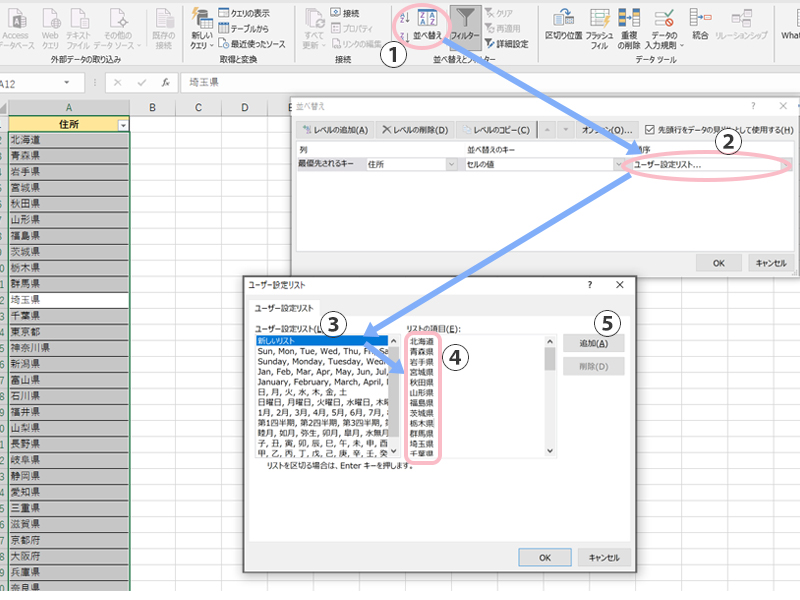
これでフィルターの昇順を押したら、上から北海道~一番下が沖縄に並び変わります!
降順にしたら、上が沖縄で一番下が北海道にもなります。
一度リストを追加してるので、別のファイルでもユーザー設定リストから都道府県の並び替えが可能です。












コメント